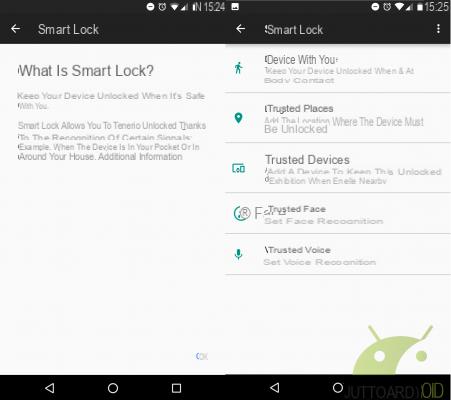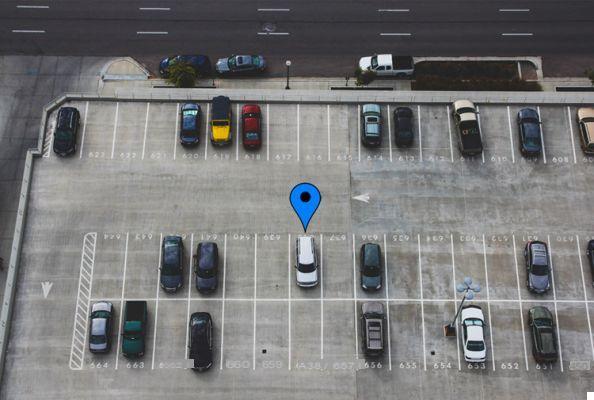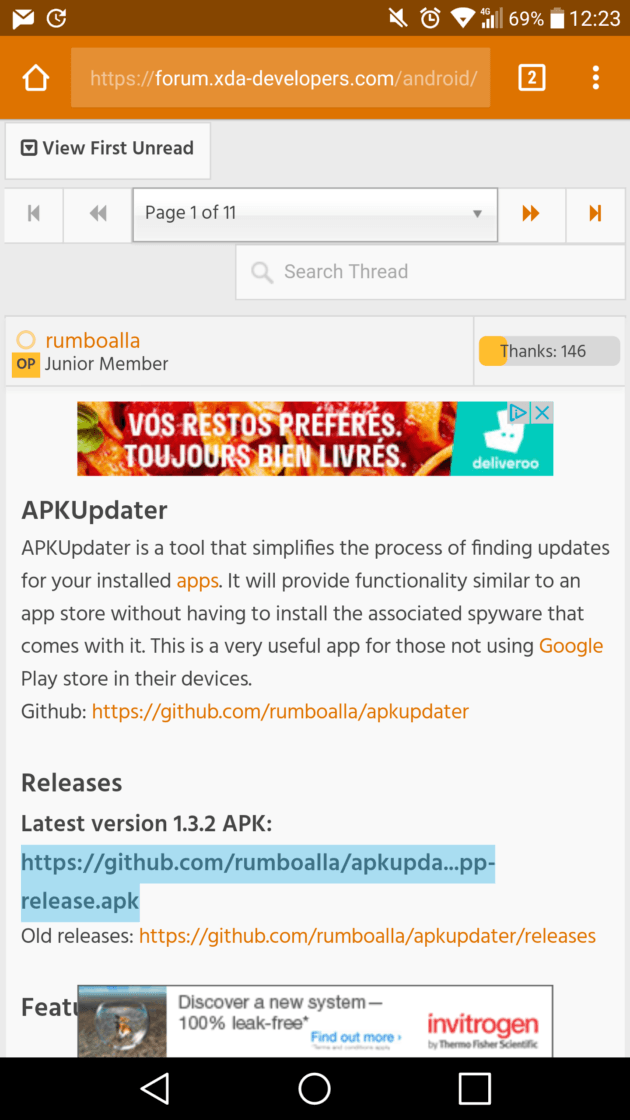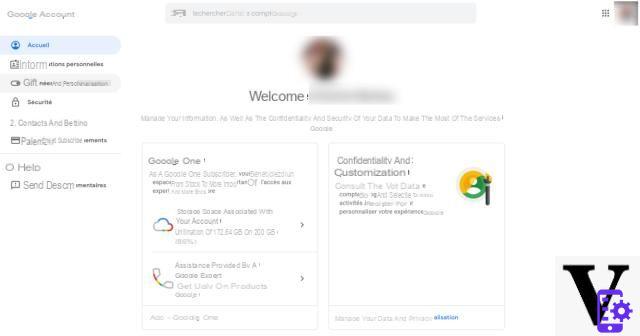Hoy te mostraremos cómo transferir fotos de iCloud a Android con Google Photos. Es una herramienta disponible en más de 100 países, concretamente España, Estados Unidos y países latinoamericanos. Para los no iniciados, iCloud es un sistema de almacenamiento en la Nube de Apple similar a Google Drive, cuya función es proteger tus videos, fotos y archivos importantes en un lugar al que puedes acceder en cualquier momento.
Ahora, si recientemente cambió de dispositivo o solo tiene dos computadoras con diferentes sistemas operativos, pero aún desea transfiera de forma segura sus fotos de iCloud desde Apple a una cuenta de Google Photos, siga cada uno de estos pasos.
Actualmente iCloud está habilitado solo para transferencia de datos a la plataforma Google Photos. Ojalá con el tiempo Apple puede activar nuevas opciones.
Cómo transferir fotos y videos de iCloud a Google Photos
- Vaya a Privacidad de Apple e inicie sesión con su ID de Apple. Este paso es necesario para verificar su identidad.

Ingresa a la privacidad de Apple e ingresa tu ID
- Aparecerá un menu "Gestión de datos". En ese espacio busca la opción "Transferir una copia de sus datos" y haga clic en "Solicitar la transferencia de una copia de sus datos".

En la sección Gestión de datos, haga clic en "Solicitar la transferencia de una copia de sus datos"
- Ahora aparecerá un cuadro blanco para elegir dónde quieres transferir tus fotos. Desplázate por el menú y elige el lugar o destino. En este caso sería «Foto de Google».

Seleccione Google Photos para iniciar la transferencia de datos
- Luego, marca cada una de las casillas que deseas transferir, ya sean videos y fotos.
- Asegúrate de tener suficiente espacio en la plataforma de Google Photos para enviar los archivos con éxito; de lo contrario, deberás comprar más espacio. Una vez verificado, haga clic en "Sigue así".
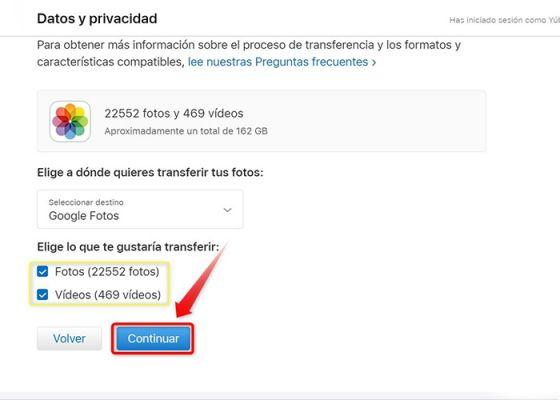
Elija los archivos que desea transferir a Google Fotos, ya sean fotos o videos
- Ahora marque el correo electrónico asociado a su cuenta de Google Photos, es decir, elija una cuenta para continuar.
- Haga clic en «Añadir archivos multimedia a la biblioteca de Google Fotos».
- Otorga permisos de datos y privacidad a Apple. haga clic en "Consentimiento".
- Aparecerá un cuadro donde podrá confirmar el proceso de transferencia de datos, ya que se trata de información confidencial. De nuevo, haga clic en "Consentimiento".

Comprueba la cantidad de espacio de almacenamiento disponible en Google Photos
- Confirme las transferencias de archivos haciendo clic en "Confirmar transferencias".
Esta transferencia suele tardar mucho o poco tiempo dependiendo de la número de archivos almacenados en la biblioteca de iCloud. Este proceso puede llevar horas o incluso desde 3 a 7 días. Debes tener un poco de paciencia.
Al final de transferir fotos de iCloud a Android con Google Photos, recibirá un correo electrónico informándole que la transferencia fue exitosa. Asimismo, puede consultar el proceso a través de https://privacy.apple.com/account. Si disfrutaste este artículo, no olvides revisar estas 2 nuevas funciones de Google Fotos que seguramente te serán muy útiles en tus videos.
Imagen | Básicos de Xataca